远程怎么控制电脑开关机
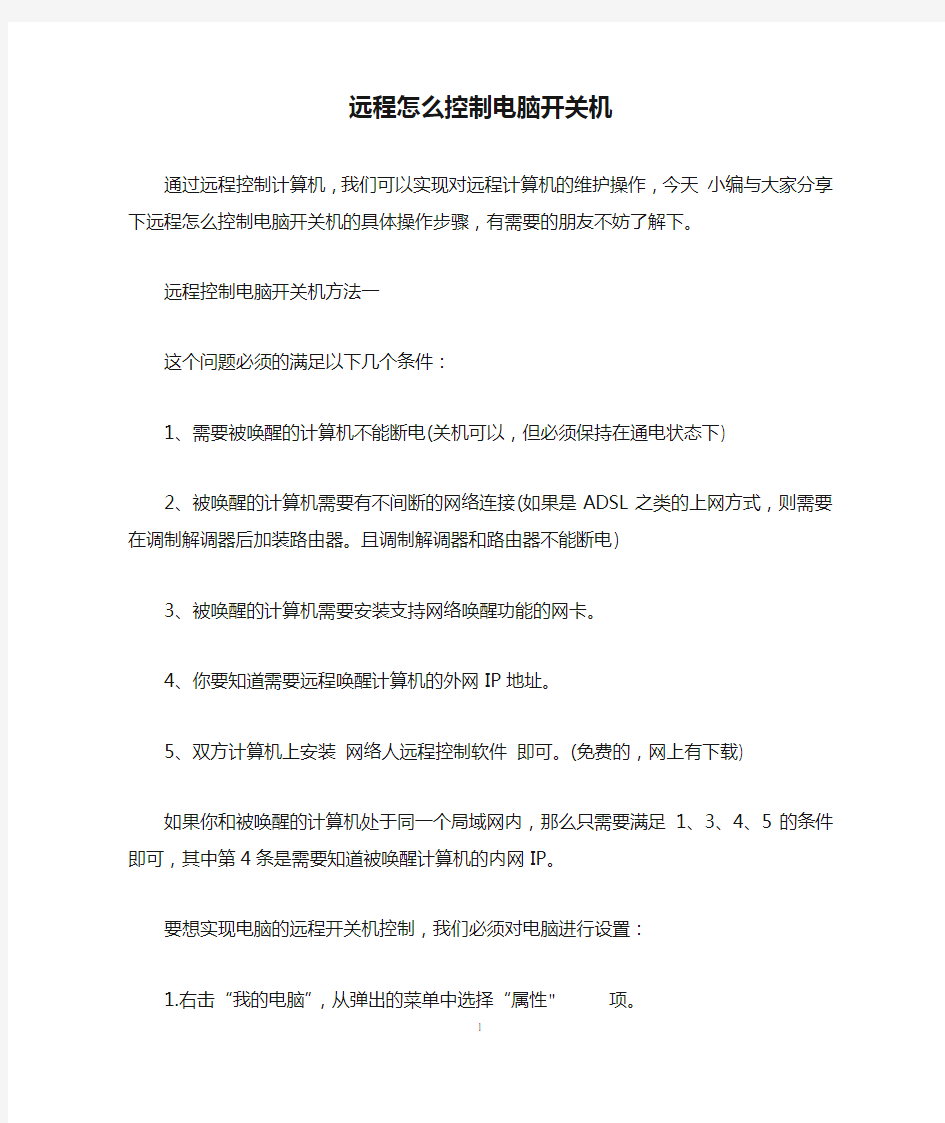

远程怎么控制电脑开关机
通过远程控制计算机,我们可以实现对远程计算机的维护操作,今天小编与大家分享下远程怎么控制电脑开关机的具体操作步骤,有需要的朋友不妨了解下。
远程控制电脑开关机方法一
这个问题必须的满足以下几个条件:
1、需要被唤醒的计算机不能断电(关机可以,但必须保持在通电状态下)
2、被唤醒的计算机需要有不间断的网络连接(如果是ADSL 之类的上网方式,则需要在调制解调器后加装路由器。且调制解调器和路由器不能断电)
3、被唤醒的计算机需要安装支持网络唤醒功能的网卡。
4、你要知道需要远程唤醒计算机的外网IP地址。
5、双方计算机上安装网络人远程控制软件即可。(免费的,网上有下载)
如果你和被唤醒的计算机处于同一个局域网内,那么只需要满足1、3、4、5的条件即可,其中第4条是需要知道被唤醒计算机的内网IP。
要想实现电脑的远程开关机控制,我们必须对电脑进行设置:
1.右击“我的电脑”,从弹出的菜单中选择“属性"项。
2.在弹出的窗口中点击”高级系统属性“进入。
3.然后在打开的”系统属性“窗口中,勾选”允许运程协助连接这台计算机“,并点击”高级“选项卡。
4.在打开的”远程控制属性“窗口中,勾选”允许这台计算机被远程控制“项,并点击”确定“完成设置。
5.接下来就看一下实现远程控制的方法:点击”开始“→”附件“→“远程桌面连接”项进入。
6.在打开的“远程桌面连接”窗口中,输入要进行连接的计算机IP地址或计算机名,然后点击“连接”按钮即可进行远程连接,连接完成后,就可以实现对远程计算机的控制操作啦。
7.当然,我们还可以使用相关软件来实现,如图就是其中的一款远程管理软件。运行该软件,
当我们需要对远程某一台计算机执行”远程开机“操作时,只需要点击程序主界面中的”远程开机“按钮,
8.接着在弹出的的窗口中输入要进行远程操作的电脑的MAC地址,并点击“添加“按钮。
9.另外,我们也可以点击“扫描网络”来将局域网中所有主机列出,并且通过右击来选择统一操作。这样明显提高了工作效率。
远程控制电脑开关机方法二
知名远程控制软件网络人推出了旗下首款远程开机硬件设备(以下简称原远程开机卡)。这款名为网络人远程开机卡的设备以新的姿势进入了远程控制行业。网络人远程开机卡可以轻松实现对同一
局域网下的计算机设备的远程开机操作。
网络人远程开机卡集成了网络人强大的主机管理体系,实现单个设备即可管理所有网络人远程账户下的远程局域网主机,可以让网络人用户不管身在何处,都能安全地远程开启主机,为网管技术人员提供完美的远程开机体验。
网络人远程开机卡分为固化版跟手机版。实现电脑自动关机,只需把网络人远程开机卡插在电脑的PCI 插槽上,从电话机上再分出一根电话线插到控制器上,今后拨打该固定电话,即可实现远程开机、定时关机(不影响电话正常使用)。
网管等技术维护人员常常碰到服务器或电脑自动关机、定时
关机、死机情况,就得马上赶往机房进行处理,碰上下班高锋期堵车或半夜下大雨,会非常耽误事。现在不可否认相关的电脑自动关机软件十分难找。这里准备一个可靠的电脑自动关机解决方案是非常必要的:网络人电脑远程开机卡和网络人远程控制软件搭配使用将极大提高您的工作效率,只要能上网,你就可以通过电话启动电脑,然后通过软件实施远程开机、远程控制,上传、下载修改文件,远程遥控鼠标键盘,远程开启摄像头监视,乃至定时关机……
网络人远程开机卡可以在电脑自动关机后远程开启开机,而网络人远程桌面软件可以在连接对方时随时关机,堪称不错的定时关机软件。网络人远程开机卡内置语音操作平台,智能电脑自动开关机。
网络人远程开机卡强大之处在于它的简单性和实用性,高性能的处理器,嵌入式的TCP/IP协议,加密的校验模块,无需复杂设置,在任何有互联网连入的地方都能通过多种终端将开机器管理下的主机唤醒。
对于一些有远程开机需求的企业、学校、机关单位来说,网络人远程开机卡提供了一种安全、稳定、快速的远程开机管理,同时依靠网络人远程控制软件,还能够实现对远程电脑主机的实时操控等功能
看过“远程怎么控制电脑开关机”的人还看了:
1.怎么远程控制电脑
2.怎么远程控制别人电脑
3.远程控制和使用别人的电脑的方法
4.电脑远程控制怎么弄
5.如何远程控制Windows系统
6.怎么用手机远程控制电脑
浅谈智能手机对个人电脑的远程控制
浅谈智能手机对个人电脑的远程控制 许杰 (黔南民族师范学院物理与电子科学系,贵州都匀558000) 摘要:通过在塞班操作系统手机上运行TSMobiles 软件,基于Windows远程桌面(RDP)协议,实现了对个人电脑的远程连接,使手机用户可以随时随地掌握个人电脑的情况,并能通过手机发出相应指令对个人电脑进行操作。 关键词:智能手机; TSMobiles; 个人电脑; 远程控制 1 引言 近年来随着通信技术的不段发展和人们消费水平的不断提高,智能手机的普及越来越大众化。对智能手机的应用功能要求也越来越来高。另一方面现代生活节奏也使更多白领要求通讯工具有更多的实用功能。因此,用手机对个人电脑的远程控制符合大众的需求。 本文介绍了利用手机运行TSMobiles软件利用通信网络与个人电脑连接,实现远程控制。利用手机移动性强、通信网络覆盖面广的优点实现了随时随地对个人电脑实施控制,从而实现大众无时无刻对办公、生活、娱乐等方面的需求。 2 对系统的介绍和要求 TSMobiles是一个运行在手机上的JAVA软件,它基于Windows 远程桌面(RDP)协议,让你可以通过手机远程访问运行Windows操作系统的电脑桌面或Windows Server系
统的终端服务,效果等同于电脑上面的远程桌面链接(MSTSC命令)。 主要功能:兼容WinXP/7/Vista/NT/2000/2003/2008等Windows系列操作系统;可以保存要连接的远程主机列表,并可以对列表进行加密管理,以杜绝未经许可的访问;手机键盘可以当电脑键盘直接输入文本到远程的应用程序中;支持全屏或放大/缩小两种屏幕显示模式;支持Windows系统的热键,比如:WIN+R、F4; 2.1 对手机系统和网络的要求:支持的设备:JAVA (J2ME) MIDP 2.0;内存要求:不少于2M的空闲内存;屏幕大小:至少130*170,65536色;网络要求:GPRS、EDGE、3G或者WIFI无线局域网络;手机端要求连接PC需要:利用GPRS,但必需是cmnet接入方式;wlan 直接访问被控电脑。 2.2 个人电脑,需满足以下条件:开放远程桌面功能(我的电脑,右健,属性--远程---勾选上:允许用户远程连接此计算机,同时设置好PC防火墙,开放3389端口);具备与手机直接连接IP,如,公网IP,或者通过WLAN连接的内网IP (此地址,是手机访问的依据)。 3 安装运行 3.1 下载安装(塞班操作系统的手机需对软件进行签名。) 3.2 运行安装后的软件:
远程怎么控制电脑开关机
远程怎么控制电脑开关机 通过远程控制计算机,我们可以实现对远程计算机的维护操作,今天小编与大家分享下远程怎么控制电脑开关机的具体操作步骤,有需要的朋友不妨了解下。 远程控制电脑开关机方法一 这个问题必须的满足以下几个条件: 1、需要被唤醒的计算机不能断电(关机可以,但必须保持在通电状态下) 2、被唤醒的计算机需要有不间断的网络连接(如果是ADSL 之类的上网方式,则需要在调制解调器后加装路由器。且调制解调器和路由器不能断电) 3、被唤醒的计算机需要安装支持网络唤醒功能的网卡。 4、你要知道需要远程唤醒计算机的外网IP地址。
5、双方计算机上安装网络人远程控制软件即可。(免费的,网上有下载) 如果你和被唤醒的计算机处于同一个局域网内,那么只需要满足1、3、4、5的条件即可,其中第4条是需要知道被唤醒计算机的内网IP。 要想实现电脑的远程开关机控制,我们必须对电脑进行设置: 1.右击“我的电脑”,从弹出的菜单中选择“属性"项。 2.在弹出的窗口中点击”高级系统属性“进入。 3.然后在打开的”系统属性“窗口中,勾选”允许运程协助连接这台计算机“,并点击”高级“选项卡。 4.在打开的”远程控制属性“窗口中,勾选”允许这台计算机被远程控制“项,并点击”确定“完成设置。 5.接下来就看一下实现远程控制的方法:点击”开始“→”附件“→“远程桌面连接”项进入。
6.在打开的“远程桌面连接”窗口中,输入要进行连接的计算机IP地址或计算机名,然后点击“连接”按钮即可进行远程连接,连接完成后,就可以实现对远程计算机的控制操作啦。 7.当然,我们还可以使用相关软件来实现,如图就是其中的一款远程管理软件。运行该软件, 当我们需要对远程某一台计算机执行”远程开机“操作时,只需要点击程序主界面中的”远程开机“按钮, 8.接着在弹出的的窗口中输入要进行远程操作的电脑的MAC地址,并点击“添加“按钮。 9.另外,我们也可以点击“扫描网络”来将局域网中所有主机列出,并且通过右击来选择统一操作。这样明显提高了工作效率。 远程控制电脑开关机方法二 知名远程控制软件网络人推出了旗下首款远程开机硬件设备(以下简称原远程开机卡)。这款名为网络人远程开机卡的设备以新的姿势进入了远程控制行业。网络人远程开机卡可以轻松实现对同一
用手机远程关闭电脑
用手机远程关闭电脑 我们一般关闭电脑电源,一般都是在自己电脑上操作的,要么是定时的,或者是按照你编制好的程序运行。但如果是你有事出去,又回不来,这个时候,你想关机,只有靠别人来帮你关机。现在有一种方法,可以用手机远程关闭电脑,只要你有手机,就可以了。我下面用有三个实例来证明这种方法的可行性。下面三个例子分别用到RoboTask(智能计划任务),可以让你在电脑中自动完成任何任务组合。kc(网络电话)。飞信(移动公司的一个产品)。QQ,这个不用介绍,地球人都知道。 第一种方案:登录自己的QQ号码后,打开"QQ个人设置"对话框,然后在左侧依次选择"系统设置"→"基本设置"选项,并且勾选上右侧的"自动弹出信息"复选框,单击"确定"按钮,使其设置生效。然后为了使其Robotask能够精确识别弹出窗口的标题,我们还需要在申请两个号码,并且使其它们相互间都为好友。如果你要想区分两个号码更明显一些,可以先登录一个QQ号后,对其另一个好友号码,以添加备注名称的方式进行区分。 以上QQ设置完毕后,接下来要做的就是对Robotask软件进行设置,打开"Robot ask"客户端程序,单击工具栏上的"创建新任务"按钮,在弹出的"添加任务"对话框内,切入至上方"操作"标签,然后单击下方"添加"按钮,找到想要执行的程序及标签,例如这里笔者想执行关闭计算机操作。我们从中依次展开"Gernetal"→"Log off"选项,单击"选择"按钮,此时就会弹出"注销"对话框,勾选上"关闭计算机和关闭电源"单选框。确定后就可将"关闭计算机和关闭电源"的功能及标签,载入到添加任务列表。 操作完毕后,在"添加任务"对话框内,将"操作"标签切换至"触发事件"标签,然后在其下方勾选上"当Robotask启动时运行"的复选框,单击"添加"按钮,此时就会弹出"选择触发事件"对话框。我们从中依次展开且选择"Windows"→"Windows Watcher"选项后,单击
远程开机详细教程(图)
教你如何实现远程唤醒电脑 原理 ( ),即局域网唤醒,从根本上来说是硬件设备提供的一项管理功能。该功能可以当电脑处于关机或休眠状态时,通过给网卡发送特定的数据包从而命令网卡向主板发送开机指令,进而实现上电开机。可见,网络唤醒需要硬件(主要是主板和网卡)的支持。目前几乎所有品牌的硬件都支持(年以前的硬件产品有可能不具有该功能),但有可能在软件上默认处于关闭状态,当然是出于安全考虑。 前提条件: 一、电脑网卡或者主板支持,远端被唤醒计算机的网卡必须支持,而用于唤醒其他计算机的网卡则不必支持。 二、电脑必须安装有符合标准的电源,电流至少应在以上。有的早期电源可能只设计到,在进行网络开机时,某些耗电较大的网卡可能会无法启动。 三、广域网为固定或者可用动态 四、如果广域网经由路由器,路由器必须有静态功能。 五、一个同时支持广域网和局域网远程开机的软件,实现远程唤醒的软件有很多,原理都是相同的。下面列出几款常用的软件: 局域网助手 (局域网开机) ()中文版 关于电脑的设置。有个地方: 、主板启动:进入,将“”中的 “”或“”或项设置为“”或“”,或“”或“”项设置为“”。 (主板自带网卡不同,这些选项也不完全相同,类似的意思的设置)。 如果是网卡的话,设置为。 现在许多主板支持直接通过插槽向网卡提供电源(这类主板的中往往有“”设置项),这种情况就不需要连接电缆,这也是有些支持远程唤醒的网卡没有接
口的原因。 、网卡启动:进入后,进入设备管理器,选择要用于的网卡,进入属性窗口选择“高级”选项卡,在列表里能找到“(唤醒功能)”设置值为“”或””(或“关闭状态唤醒” 设置为启用。“唤醒功能”设置为两种方式都 选的那个选项“幻数据包和模式匹配”。 、要打开网卡的属性“电源管理”,去掉“允 许计算机关掉此设备以节约电源”的勾。最后当 然要按确定。上一步也是一样要按确定。 如果能找到上述两种设置的地方,就说明 你的硬件是支持的,启用这些功能后就可以通 过局域网来唤醒了。 注意,如果电脑非正常关机(比如按键来 强制关机)还是无法的,只有正常关机后,网 卡仍会处于活动状态可以接收网络数据。 局域网开机。 要通过来唤醒,必须首先确保在局域网内是可以正常唤醒的。 、局域网远程开机。这里以工具为例介绍。 在局域网内唤醒时,只要正确,选为,点击“”就可以 唤醒对应的电脑了。 怎样获取被控端网卡的地址:在及系统中单击“开始→运行”命 符。输入“”命令后出现的就是地址。 、通过唤醒电脑 如果广域网经由路由器远程开机,数据包就必须经过路由器中转。而虽然可以设置
网卡远程唤醒电脑测试
网卡唤醒电脑测试测试被唤醒主机:Dell 台式机,集成网卡 1、被唤醒电脑BIOS中开启唤醒相关设置 DELL电脑为例: (1)Deep Sleep Control:Disabled (2)Power management:Wake On LAN设置为LAN Only 2、被唤醒电脑操作系统网卡属性-配置中设置 (1)高级设置:
唤醒模式匹配:禁用(实际测试时启用也可以) 唤醒魔包:启用 节能以太网:关闭 系统闲置电源节能:禁用(实际测试时启用也可以) (2)电源管理 取消“允许计算机关闭此设备以节约电源” 通过以上设置后要保证关机后网卡电源指示灯常亮,这样才能唤醒!(网卡数据指示灯闪不闪关系不大)。实际使用时要保证供电正常,且网卡保持连接。如果以上设置完成后远程开机仍不好用,那么就得查查本机是否可以收到唤醒数据。 3、唤醒软件 在用于唤醒的电脑上运行唤醒软件:WakeMeOnLan(推荐)或magic_pkt(Magic Packet Utility)WakeMeOnLan软件:可以扫描或手动添加主机,并右键-唤醒即可。 选项中可以选择发送目标,如果目标主机收不到,可以更改设置再试。
Magic Packet Utility软件: 【附】确认被唤醒电脑收到唤醒魔包数据 可以在被唤醒电脑中安装抓包工具(如Wireshark)测试是否收到唤醒数据。(以下测试目标机器网卡mac为11-22-33-44-55-66) 收不到数据包的可能原因: ●跨网段。因为网关会屏蔽广播包。想跨网段唤醒,需要在交换机上做设置绑定。 ●发送唤醒包时目的地址问题。一般可选择全网广播(255.255.255.255)、根据IP的广播 (比如192.168.1.x/24网段的广播地址为192.168.1.255)或者直接给对方IP地址发。如果255.255.255.255不行,可尝试其他两种。注意:实际测试时,被唤醒电脑在开机状态下收到报文,但关机时有可能收不到!此时可尝试改变发送目标地址。 4、实际测试过程
远程开机关机
远程开机关机----从零教起 作为机房管理员,要管理的计算机较多,经常面临大量计算机要开启或关闭,如果每次逐一去开启或关闭,也是一项艰巨的任务,如果能从一台计算机上远程开启或关闭本局域网内的 一台或多台计算机,将是一件轻松快乐的事。 一、远程开机 1.对被开启计算机的硬件要求 要实现网络远程开机,对被开启的计算机而言需要电源、主板、网卡3件设备的支持。首先电源必须是符合ATX 2.03标准的ATX电源,而且其+5V的备用电流必须在600mA以上,以便能唤醒网卡。其次是主板和网卡都必须支持Wake-up On LAN(WOL)技术(即远程唤醒)。 可通过查看主板网卡使用说明书确认,对主板而言可直接查看BIOS设置中的“Power Management Setup”菜单中是否有“Wake on Lan”一项来确认,有则将“Wake on Lan”设置为“Enable”,开启远程唤醒功能。另外查看BIOS设置中是否有“Wake on PCI Card”,有则说明主板可通过PCI插槽直接向网卡供电,将其设置为“Enable”;没有则需要在主板的WOL接口(3针)和网卡的WOL接口之间连一根三芯远程唤醒电缆,以便主板给网卡供电。 2.远程开机原理 远程开机的实现,主要是向目标计算机发送特殊格式的数据包(包含有6个字节的“FF”和重复16遍的目标计算机的MAC地址,共102个字节的数据),目标计算机的网卡只要检测到数据包中某个片段含有这102个字节的数据,便会将该计算机唤醒,它是AMD公司开发推广的技术。所以远程开机需要知道目标计算机的MAC地址,如果要开启的计算机只有一台,可直接在该计算机上查看MAC地址并记录下来,但是如果有多台计算机需要开启,用这种方式麻烦且容易出错,所以应考虑编程解决这个问题。 3.编程获取局域网内各计算机的MAC地址 怎么获取局域网内各计算机的MAC地址呢?了解网络通信原理的人都知道,网络中两台计算机要相互通信,看似只要相互知道IP地址即可,但那只是在网络层上,在数据链路层上最终必须知道对方计算机网卡的物理地址,即MAC地址。那么网络通信时如何知道其它计算机的MAC地址呢?靠ARP(Address Resolution Protocol)即地址解析协议,通过在局域网内广播ARP请求包,对方即会响应,告知其MAC地址,双方计算机都会将对方的MAC地址及IP地址对应保存在一张地址映射表中,以备通信使用。所以编程时要发送一个ARP请求包
五种最实用的远程开机法
因为接触电脑比较早,对电脑比较了解,不少朋友常常向我请教一些关于电脑的问题,其中远程开机是许多电脑发烧友最常问到的问题之一。今天,我将网上最常见、实用的5种远程开机法整理了一下,给大家做个简单的介绍。 一:电脑控制器唤醒 网络人电脑控制器,是南宁网络人(netman)电脑有限公司出品的一款远程开机产品,有固话和手机两个版本。安装时将控制器插在电脑的PCI 插槽上,不需要其他软件配合或在电脑上安装驱动。固话版需要从电话机上分出一根电话线插到控制器上,手机版需要在控制上放置一张手机卡。控制器安装好后,只要拨打该电话或手机号,即可实现远程开机。 拨打接在控制器上的电话或手机号码,在指定的时间无应答之后,控制器自动摘机,进入启动平台,这时语音提示输入登陆密码进行验证,这便解决了WOM所有电话打进来都会马上唤醒的弊端。需要提醒的是,进入平台后是需要按正常通讯费收取话费的。 验证密码正确之后,便可以根据语音提示来对电脑进行开关机的操作了: 按1#键,相当于手工按了一下电脑面板上的开机按键,电脑启动。 按2#键,相当于手工按了一下电脑面板上的开机按键,电脑关闭。如果电脑已经处于关机状态下,就会提示指令无效。 按3#键,可以修改响铃时间。需要提醒大家的是,一般的电话响铃时间都不会超过50秒,如果超过就自动挂机了,因此提醒大家设置响铃时间时不要超过50秒。 按下4#键,可以修改登陆密码,默认的登陆密码是123456 ,大家在使用时最好更改为6 位数的其他密码。 按下5#键,相当于手工持续按下电脑面板上的开机按键6秒钟。电脑在死机的情况下,就可以通过这一功能,强制关闭电脑。过几分钟后,再重新启动就可以了。 如果你忘记了登陆密码,可以按下电话插口旁的复位键,得设置恢复到出厂设置,密码将复原为123456。 电脑控制器的安装 1. 配件: a. 网络人电脑控制器 b. 控制线1跟 c. 延长线1跟 d. 说明书1份
基于Android的蓝牙远程控制PC系统的设计与实现
网络出版时间:2012-10-30 15:26 网络出版地址:https://www.360docs.net/doc/027927382.html,/kcms/detail/34.1205.TP.20121030.1526.004.html 收稿日期:2012-09-03 作者简介:马鸣(1983-),男,河南省南阳市人,助教,研究生,主要从事《移动开发》、《C#语言程序设计》、《C#winform开发》、《https://www.360docs.net/doc/027927382.html,基础》、《https://www.360docs.net/doc/027927382.html,高级应用》等课程的教学工作;张华(1982-),男,陕西省西安市人,讲师,研究生,主要从事《C#语言程序设计》、《C#数据结构》、《C#winform开发》、《C# windows高级编程》等课程的教学工作。 基于Android的蓝牙远程控制PC系统的设计与实现 马鸣, 张华 (南阳理工学院,河南南阳 473004) 摘要:基于Android操作系统蓝牙的远程控制系统在一定程度上,既为人们提供了便利,又克服了传统的计算机交互模式。 提出了一个基于Android系统的远程访问和控制系统,该系统基于开放的蓝牙技术。首先介绍了整个系统结构框架,然后分析了各个模块的具体实现,最后实现了Android操作系统实际利用蓝牙通信,对其他设备的普遍访问和远程控制。 关键词:蓝牙通信;远程控制;Android 中图分类号:TP311 文献标识码:A 文章编号:1009-3044(2012)28- Design and Implementation of Remote Control System Via Bluetooth Based on Android MA Ming, ZHANG Hua (Nanyang Institute of Technology, Nanyang 473004, China) Abstract: To a certain degree, the remote control system which is based on the Bluetooth of Android operating system provides people with a new and convenient computer interactive mode that overcomes the traditional mode. A remote access and control system is proposed in this paper, which is based on the technology of Bluetooth. In this article, firstly, the system architecture is introduced, then the realization of each module is analyzed. Using Bluetooth, Android mobile phone realizes the universal access and remote control on other devices. Key words: Bluetooth communication; remote control; Android 1 前言 随着计算机技术和通信技术的飞速发展,人类的生活水平有了日新月异的变化,以人为本,舒适,便利,智能化已经成为家居系统办公系统的重要理念。这些力求创造安全舒适的生活办公环境的理念,成为当今开发商关注的重要卖点之一。远程控制软件产品被广泛应用于日常生活和工作中,不管是个人用于远程协助,还是企业用于远程管理,远程控制技术都能给我们带来了极大的方便,因此远程控制软件的市场前景也相当乐观[1]。而基于Android蓝牙的远程控制系统就是这种全新的控制和计算模式的一种实现。 2 系统的相关技术分析 2.1 蓝牙技术 蓝牙是一个开放性的、短距离无线通信技术标准。它可以用来在较短距离内取代目前多种线缆连接方案,穿透墙壁等障碍,通过统一的短距离无线链路,在各种数字设备之间实现灵活、安全、低成本、小功耗的话音和数据通信。 蓝牙作为一种新兴的短距离无线通信技术已经在各个领域得到广泛应用,它提供低成本、低功耗、近距离的无线通信,构成固定与移动设备通信环境中的个人网络,使得近距离内各种信息设备能够实现无缝资源共享[2]。 2.2 Java无线蓝牙技术 任何蓝牙应用都有以下这些组件:堆栈初始化组件,设备管理组件,设备发现组件,服务发现组件和通讯组件。Java 蓝牙 API依赖Java通用连接框架,一直一来这成为Java 蓝牙API应用的一个局限。但是,人们建议将GCF加入到J2SE 中。Java蓝牙API使得访问更多的系统成为可能[3]。 Java蓝牙API定义了两个包:一个是Java蓝牙API的核心javax.bluetooth,另一个是用于对象交换协议的javax.obex
远程控制电脑开机关机
如对您有帮助,请购买打赏,谢谢您! 学校里有了卫星接收计算机,在获取大量教学资源的同时麻烦又来了,每天都要去开机启动程序接收,接收完了还要关机;接收的资源共享给了计算机教室,可要用这些资源时,也还是要打开卫星接收机。像有些学校几室弄得比较远,这样就麻烦了,总不能让它整天开那儿浪费电吧! 下面分别从开机、控制、关机三方面来解决这些烦心事。 控制远程计算机开机 一、原理简介:远程唤醒技术(WOL,Wake-on-LAN),计算机只要处于同一局域网内,就能够被随时启动。它通过局域网内计算机网卡的MAC地址,用软件发送包含该地址的特殊数据包以唤醒计算机。 二、开机前设置 1.被控制计算机的硬件需求 实现网络开机,需要主板、网卡、电源3个设备支持。首先需要查看主板和网卡使用说明书,查看主板和网卡是否支持Wake-up On LAN(WOL)技术,如果支持就说明能够实现远程开机。另外,电脑必须安装有符合ATX 2.03标准的ATX电源,+5VStandby电流至少应在720mA以上。 其实就目前新配置的计算机而言,一般都支持网络开机。如果是以前配置的机子就要注意上面的几项内容了。 2.CMOS设置 首先在启动时按DEL进入CMOS参数设置。选择电源管理设置“Power Management Setup”菜单,将“ModemRing/WakeOnLAN”项和“PME Event Wakeup”项均设置为“Enable”,启用该计算机的远程唤醒功能(主板自带网卡的,主板不同,这些选项也不完全相同)。 如果是PCI网卡,则需将“Wake on PCI Card”设为“Enable”。有一些机子还要将WOL 电缆的两端分别插入网卡和主板的3芯插座中,将网卡与计算机主板连接起来。而目前一些板载的网卡就不需要这些设置了。 3.获取被控端网卡的MAC地址 在Windows 2000及XP系统中,单击“开始→运行”命令,在“运行”对话框中输入“cmd”命令,“确定”后打开命令提示符。输入“ipconfig /all”命令后出现的Physical Address 就是MAC地址。 如果是Windows 9X系统,单击“开始→运行”,输入“winipcfg”命令。弹出“IP配置”窗口,在下拉列表中选择“PCI Fast Ethernet Adapter”,此时显示在“适配器地址”栏中的一串16进制号码即为该网卡的MAC地址。 记下这个地址。关闭计算机,但不能断开被唤醒计算机电源,即保持通电状态(一按电源按钮就能开机)。当然还要保持局域网是通的。 三、远程开机 1、在控制端装上远程开机的软件,有很多种,我在网上找了个中文的远程控制软件(下载地址/waker_21.exe)使用起来比较简便。运行后在界面MAC地址栏中中输入刚才记住的MAC 地址,点击“发送开机信号”就能唤醒该地址的计算机了。 2、该软件还能够自动求得MAC地址,点“求MAC”按钮,输入局域网内任一台机子的IP地址然后点“获取MAC地址”按钮就可以求得电脑名和MAC地址(前提是该计算机已经运行)。再点击“加入到列表中”,就可以在的列表中直接双击选择计算机进行开机操作了。这样就可以把要启动的计算机加入到列表中,以后就无须输入MAC地址了。
在手机上实现手机qq远程协助精选
在手机上实现手机QQ 远程协助 用QC远程协助的人很多,为处理业务提高了效率,很多事情不需要去现场了,美中不足的是QQ手机版没有远程协助功能,一旦出门在外遇到事情,就无法用手机来协助客户解决问题, 下面的办法就是解决这个问题要实现这样的功能,注意4个步骤: 1、要准备台电脑,手机QQ本身没有远程协助功能,只能利用电脑的QQ 来实 现 2、要申请长臂猿远程开机,电脑关机状态,只有开机进入系统了,才谈的上 控制 3、申请个苹果茶内网共享服务,这样可以实现手机远程登陆电脑远程桌 面 4、手机下载个远程桌面终端软件 这样手机登陆电脑,然后运行QQ就可以利用电脑实现远程协助下面是详细实现步骤 1 、申请长臂猿远程开机,这个要求电脑有远程唤醒功能,具体设置,去网站 看开机帮助就可以,有一个特点很好,就是一个路由器可以控制局域网内所有电脑开机,这个不需要买开机设备,服务也是免费的,非常不错。参数设置在网站注册用户后登陆进去就可以看到 看上面的图,表格第一行按钮“增加”就是可以增加其他电脑,这个没有电脑数量限制,整个机房的电脑都可以远程控制开机,还不需要买什么设备 用android 安卓手机远程登陆电脑桌面
Win dows系统自带了一个远程桌面服务,我们可以很方便利用这个服务 来进行远程桌面控制,很多人会用电脑进行远程终端登陆,用手机进行远程桌面访问的人就不多了。下面详细给大家说明。 一、首先是开通电脑系统的远程服务 1、先鼠标右键点“我的电脑”,选择属性。 2、在属性窗口选择“远程”,勾上“允许用户远程连接到此计算机” 注 意:你这台电脑的用户一定要有密码,没有密码的机器是无法远程连 接的。 3、如果没有设置密码,可以在桌面,鼠标右键点“我的电脑” 选择“管 理” 4、在出现的窗口,左边点“本地用户和组”,点“用户”,在右边窗口会出现所有用户,用鼠标右键点用户名,在出现的菜单中选择“设置密码”。 5、在新窗口点继续 6、在新窗口输入密码,确定后密码就修改好了。 二、下面是在手机安装客户端 1、首先我们在手机上下载一个桌面终端登陆软件,这个软件在安卓市场有下 载,运行安卓市场(如果没有,你自己去找个安卓市场软件安装)在安卓市场软件里点“搜索”,输入“远程桌面” 选择“远程桌面连接汉化版”,下载安装 在手机可以看到你安装好的“远程桌面”客户端,运行它。 运行后,以19100手机为例,该手机下面有三个键,中间的是“ Home键, 点它左边的菜单键,在出现的菜单中,点“添加”,可以看到下面的页面 这里说明下:地址:可以写IP ,也可以写域名,如果电脑服务端口是3389,则直接写域名或IP 就可以,如果服务端口是其它的,假设域名是*** 端口是8100,则这里填上***:8100 就可以。域名和端口之间用冒号隔开。用户名:就是电脑运行远程登陆的用户名密码:就是电脑登陆密码其它不要填写了。如
如何实现电脑远程开机
一,如何实现电脑远程开机 2008-10-20 22:56 ------------------------------------------- 远程唤醒技术,英文简称WOL,即Wake-on-LAN,是指可以通过局域网实现远程开机,无论被访问的计算机离用户有多远、处于什么位置,只要处于同一局域网内,就都能够被随时启动。 人们通常也把这种开机方式叫做网络唤醒(WOL)。如果用户想通过网络唤醒一台指定的计算机,首先需要知道标识计算机的身份号。由于被唤醒的计算机处于关机状态,也就没有了IP地址和计算机名字,惟一能标识其身份的只有内部网卡的物理地址,即MAC地址,该地址是惟一的,而且每块网卡的MAC地址均不相同。当用户知道了被唤醒的计算机的MAC地址后,通过另外一台计算机执行相应的软件,向网络上发出含有该地址的特殊数据包。此时,被唤醒的计算机虽然处于关机状态,但是其内部的网卡控制芯片通过专用连线所送来的电流,仍然可以接收和处理网络上的数据包。控制芯片通过检查数据包内的MAC地址,就可确认自己就是该数据包的接收者,然后通过专用的连线发出开机信号,通知主板开机。(获取网卡的MAC地址,不同的操作系统获取的方法也不相同。在Windows 98操作系统下,可以在“运行”里输入“winipcfg”打开“IP配置”窗口,在窗口的“适配器地址”项内,有诸如“00-E0-4C-39-93- 2D”的16进制地址就是网卡的Mac地址了;但在Windows XP、Windows 2000、Windows Server 2003下,则需要输入“ipconfig/all”才可以显示网卡的Mac地址。) 远程唤醒的硬件环境 ------------------------------------------- 实现远程唤醒,需要主板、网卡、电源3个设备支持。首先需要查看主板使用说明书,查看主板是否支持Wake-Up On Internal Modem(WOM)或者Wake-up On LAN(WOL)技术,如果支持就说明主板支持远程开机。 能否实现远程唤醒,其中最主要的一个部件就是支持WOL的网卡,远端被唤醒计算机的网卡必须支持WOL,而用于唤醒其他计算机的网卡则不必支持WOL。另外,当一台计算机中安装有多块网卡时,只需将其中的一块设置为可远程唤醒即可。 除此以外,电脑必须安装有符合ATX 2.03标准的ATX电源,+5VStandby电流至少应在720mA以上。有的早期电源可能只设计到500mA,在进行网络开机时,某些耗电较大的网卡可能会无法启动。当然网络必须是通的。 远程唤醒的软件设置 ------------------------------------------- 首先需要进行CMOS和网卡设置,启动计算机,进入CMOS参数设置。选择电源管理设置“Power Management Setup”选项,将“Wake up on LAN”项和“Wake on PCI Card”项均设置为“Enable”,启用该计算机的远程唤醒功能。有些网卡需要通过跳线将“Wake-on-LAN”功能设置为“Enable”。 将WOL电缆的两端分别插入网卡和主板的3芯插座中,将网卡与计算机主板连
计算机的开关机操作
计算机的开关机操作 【任务与问题】 使用计算机时,是否采用正确的开机、关机方法启动系统,会影响计算机的正常运行以及计算机的使用寿命。计算机可以采用哪几种方法进行启动,机器接通电源后应该注意哪些问题。【分析与讨论】 计算机采用正确的开机、关机方法是因为系统在开机和关机时瞬间会有较大的冲击电流,因此,开机时一般要先开显示器,然后再开主机。要完成上面的任务,需要正确掌握计算机的开机、关机的操作步骤,以及正确启动和退出系统的过程。同时还要加强对计算机的安全与维护。 【操作步骤】 1.计算机的启动方式 计算机的启动方式分为冷启动和热启动。 ⑴冷启动是通过接通电源来启动计算机; ⑵热启动是指计算机的电源已经打开,在计算机运行中,重新启动计算机的过程。 a.冷启动 冷启动方式:当计算机未接通电源时,一般采用冷启动的方式开机。 冷启动的步骤是:检查显示器电源指示灯是否已亮,若电源指示灯不亮,则按下显示器电源开关,给显示器通电;若电源指示灯已亮,则表示显示器已经通电,不需再通电。按下主机电源开关,给主机接通电源。 为什么在冷启动过程要先开外设电源开关,再开主机呢?开机过程即是给计算机接通电源的过程,在一般情况下,计算机硬件设备中需接通电源的设备有显示器和主机。由于电器设备在通电的瞬间会产生电磁干扰,这对相邻的正在运行的电器设备会产生副作用,所以对开机过程的要求是:先开显示器,再开主机。 b.热启动 热启动是指在计算机已经开机,并进入Windows操作系统后,由于增加新的硬件设备和软件程序或修改系统参数后,系统会需要重新启动。当软件故障或病毒感染使得计算机不接受任何指令等故障时,也需要热启动计算机。 热启动的步骤是:单击桌面上的“开始”按钮,选择“关闭系统”菜单命令,在弹出的对话框中选择“重新启动计算机”命令,单击“是”按钮。 c.复位方式 在计算机工作过程中,由于用户操作不当、软件故障或病毒感染等多种原因,造成计算机“死机”或“计算机死锁”等故障时,这时可以用系统复位方式来重新启动计算机,即按机箱面板上的“复位”按钮(也就是Reset按钮)。如果系统复位还不能启动计算机,再用冷启动的方式启动。 d.关机 关机过程即是给计算机断电的过程,这一过程与开机过程正好相反,对关机过程的要求是:先关主机,再关显示器。 关机步骤是:首先把任务栏中所有已打开的任务关闭;打开“开始”菜单,选择“关闭系统”,再选择“关闭计算机”,最后选择“确定”按钮,即实现了关机。如果系统不能自动关闭时,可选择强行关机。其方法是按下主机电源开关不放手,持续5秒钟,即可强行关闭主机,最后关闭显示器电源。
用Android手机远程操控你的电脑用wifi可以耍下。费流量
用Android手机远程操控你的电脑:用wifi可以耍下。费流量TeamViewer教程 - 用Android手机远程操控你的电脑 首先,先对这款Android软件功能以及硬件条件做一个简单的说明。 1、功能:TeamViewer是一款远程操控软件,分为电脑端和手机端两种。手机端使用TeamViewer之后就相当于你有了一个远程的“鼠标和监控屏幕”,实现用手机远程操控你的电脑。 2、硬件要求:必须有一台电脑,一台智能手机,且手机与电脑能通过有线或无线进行通信。 教程第一部分:下载并安装电脑版TeamViewer 【下载电脑版TeamViewer】 电脑端安装方法: 1、打开已下载好的TamViewer_Setup.exe,(推荐)选择“安装”(也
可选择“运行”,仅仅试用程序功能,不会把程序安装在你的电脑上),再点击“下一步”继续安装。 2、选择“个人/非商务用途”,再点“下一步”继续安装。
3、如图,同意使用条款,再点击“下一步“继续安装。 4、安装类型根据自己使用情况选择。
无人值守访问设置: 5、选择“下一步”。 6、设置自己的账户、密码。
7、设置成功后会显示获得远程控制这台电脑的ID和密码。 温馨提示:请记住远程控制自己电脑的ID和密码,方便一会手机上操作。(切忌不要随意泄露自己的ID和密码!以免发生意外。
8、至此,电脑端安装完成! 教程第二部分:手机端下载并安装手机版TeamViewer 下载手机端TeamViewer 手机端使用TeamViewer教程 下载手机端TeamViewer到手机存储卡里,然后安装。按照如下教程设置选项。 1.打开手机端TeamViewer 2.输入电脑端给出的远程连接ID和密码(刚才记下的ID和密码)注意:这里输完了密码后,直接按Enter键开始连接.
电脑的远程唤醒和关机
电脑的远程唤醒和关机 远程唤醒技术(WOL,Wake-on-LAN),即可通过局域网络实现远程开机,无论被访问的计算机离我们有多远、处于什么位置,只要处于同一局域网内,就都能够被随时启动。 远程唤醒的基本原理 当我们欲唤醒某台计算机时,可根据每块网卡都拥有其惟一的MAC地址来识别计算机。你可以在本地计算机上运行远程唤醒软件,向网络中发送带有该网卡MAC地址的特殊“Wake-up”数据包。被唤醒计算机确认数据是发给自己时,则通过三芯连线向计算机发出开机信号。 远程唤醒的硬件需求 可被远程唤醒的计算机对硬件有一定的要求,主要表现在网卡、主板和电源上。 1. 网卡 图1 全向QN409 10/100M自适应网卡 能否实现远程唤醒,其中最主要的一个部件就是支持WOL的网卡。通常情况下,支持WOL的网卡有一个3针的WOL接口,并同时附送有一条3芯电缆用于与主板连接,也有的WOL网卡没有连接线,如全向QN409(如图1所示)、D-Link DFE-530TX和DFE-550TX、Accton 1207D-TX/WOL和1207D- TC/WOL、联想LN-1068A等。 注意,远端被唤醒计算机的网卡必须支持WOL,而用于唤醒其他计算机的网卡则不必支持WOL。另外,当一台计算机中安装有多块网卡时,只将其中的一块设置为可远程唤醒。 2. 主板 主板也必然支持远程唤醒,可通过查看CMOS的“Power Management Setup”菜单中是否拥有“Wake on LAN”项而确认。另外,支持远程唤醒的主板上通常都拥有一个专门的3芯插座,以给网卡供电。
图2 使用WOL电缆连接网卡与计算机 需要注意的是,由于某些新型主板通常支持PCI 2.2标准,可以直接通过PCI插槽向网卡提供+5V Standby电源,即使不连接WOL电源线也一样能够实现远程唤醒,因此,可能不再提供3芯插座。主板是否支持PCI2.2标准,可通过查看CMOS的“Power Management Setup”菜单中是否拥有“Wake on PCI Card”项来确认。 3. 电源 若欲实现远程唤醒,计算机安装的必须是符合ATX 2.01标准的ATX电源,+5V Standby电流至少应在600mA以上。相关数据可以从其电源外部标签的+5VSB栏查到。 远程唤醒实现前的准备 计算机拥有远程唤醒功能并不等于能够实现远程唤醒,在实现之前,还必须对硬件作必要的连接和设置。 1. CMOS和网卡设置 引导计算机,进入CMOS参数设置。选择电源管理设置“Power Management Setup”菜单,将“Wake up on LAN”项和“Wake on PCI Card”项均设置为“Enable”,启用该计算机的远程唤醒功能。 有些品牌的网卡产品(如联想LN-1068A)还需将网卡上的“Wake-on-LAN”功能设置为“Enable”。 2. 硬件连接 将网卡安装在计算机的空余插槽中,然后将WOL电缆的两端分别插入网卡和主板的3芯插座中,将网卡与计算机主板连接起来(如图2所示)。如果计算机主板支持PCI 2.2标准,那么,只需开启“Wake on PCI Card”功能就可以了,无须使用WOL电缆连接。 启动计算机,安装网卡驱动程序并进行必要的网络设置、指定IP地址参数。 3. 设置用户自动登录 在唤醒远程计算机时,必须能够自动登录,方法如下:
远程开机关机解析
6.3 远程开机关机 作为机房管理员,要管理的计算机较多,经常面临大量计算机要开启或关闭,如果每次逐一去开启或关闭,也是一项艰巨的任务,如果能从一台计算机上远程开启或关闭本局域网内的一台或多台计算机,将是一件轻松快乐的事。 一、远程开机 1.对被开启计算机的硬件要求 要实现网络远程开机,对被开启的计算机而言需要电源、主板、网卡3件设备的支持。首先电源必须是符合ATX 2.03标准的ATX电源,而且其+5V的备用 电流必须在600mA以上,以便能唤醒网卡。其次是主板和网卡都必须支持Wake-up On LAN(WOL)技术(即远程唤醒)。可通过查看主板网卡使用说明书确认,对主板而言可直接查看BIOS设置中的“Power Management Setup”菜单中是否有“Wake on Lan”一项来确认,有则将“Wake on Lan”设置为“Enable”,开启远程唤醒功能。另外查看BIOS设置中是否有“Wake on PCI Card”,有则说明主板可通过PCI插槽直接向网卡供电,将其设置为“Enable”;没有则需要在主板的WOL接口(3针)和网卡的WOL接口之间连一根三芯远程唤醒电缆,以便主板给网卡供电。 2.远程开机原理 远程开机的实现,主要是向目标计算机发送特殊格式的数据包(包含有6 个字节的“FF”和重复16遍的目标计算机的MAC地址,共102个字节的数据),目标计算机的网卡只要检测到数据包中某个片段含有这102个字节的数据,便会将该计算机唤醒,它是AMD公司开发推广的技术。所以远程开机需要知道目标计算机的MAC地址,如果要开启的计算机只有一台,可直接在该计算机上查看MAC 地址并记录下来,但是如果有多台计算机需要开启,用这种方式麻烦且容易出错,所以应考虑编程解决这个问题。 3.编程获取局域网内各计算机的MAC地址 怎么获取局域网内各计算机的MAC地址呢?了解网络通信原理的人都知道,网络中两台计算机要相互通信,看似只要相互知道IP地址即可,但那只是在网络层上,在数据链路层上最终必须知道对方计算机网卡的物理地址,即MAC地址。那么网络通信时如何知道其它计算机的MAC地址呢?靠ARP(Address Resolution Protocol)即地址解析协议,通过在局域网内广播ARP请求包,对方即会响应,告知其MAC地址,双方计算机都会将对方的MAC地址及IP地址对应保存在一张地址映射表中,以备通信使用。所以编程时要发送一个ARP请求包来获取指定计算机的MAC地址,Windows API中已提供现成的函数SendARP,其声明如下: DWORD SendARP(IPAddr DestIP, IPAddr SrcIP,PULONG pMacAddr, PULONG PhyAddrLen ); 第一个参数为要获取其MAC地址的目标计算机机的IP地址,参数类型为IPAddr ,其实类型就是unsigned long (用户输入的目的主机的IP地址一般 是字符串类型点式IP地址,需要将其转换成一个3 2位的无符号长整数,可用inet_addr函数完成);第二个参数为源机的IP地址;第三个参数为存放目标 计算机MAC地址的指针变量;第四个参数为存放目标计算机MAC地址字节长度的
在手机上实现手机qq远程协助
在手机上实现手机QQ远程协助 用QQ远程协助的人很多,为处理业务提高了效率,很多事情不需要去现场了,美中不足的是QQ手机版没有远程协助功能,一旦出门在外遇到事情,就无法用手机来协助客户解决问题,下面的办法就是解决这个问题 要实现这样的功能,注意4个步骤: 1、要准备台电脑,手机QQ本身没有远程协助功能,只能利用电 脑的QQ来实现 2、要申请长臂猿远程开机,电脑关机状态,只有开机进入系统了, 才谈的上控制 3、申请个苹果茶内网共享服务,这样可以实现手机远程登陆电脑 远程桌面 4、手机下载个远程桌面终端软件 这样手机登陆电脑,然后运行QQ,就可以利用电脑实现远程协助 下面是详细实现步骤 1、申请长臂猿远程开机,这个要求电脑有远程唤醒功能,具体设置, 去网站看开机帮助就可以,有一个特点很好,就是一个路由器可以控制局域网内所有电脑开机,这个不需要买开机设备,服务也是免费的,非常不错。参数设置在网站注册用户后登陆进去就可
以看到 看上面的图,表格第一行按钮“增加”就是可以增加其他电脑,这个没有电脑数量限制,整个机房的电脑都可以远程控制开机,还不需要买什么设备 用android安卓手机远程登陆电脑桌面Windows系统自带了一个远程桌面服务,我们可以很方便利用这个服务来进行远程桌面控制,很多人会用电脑进行远程终端登陆,用手机进行远程桌面访问的人就不多了。下面详细给大家说明。 一、首先是开通电脑系统的远程服务 1、先鼠标右键点“我的电脑”,选择属性。
2、在属性窗口选择“远程”,勾上“允许用户远程连接到此计算机” 注意:你这台电脑的用户一定要有密码,没有密码的机器是无法
